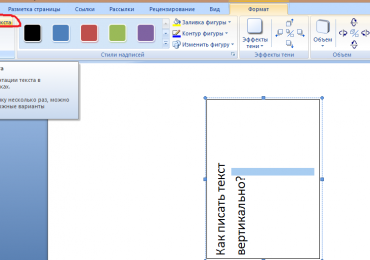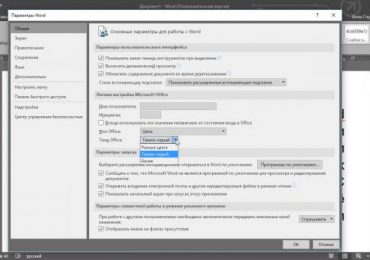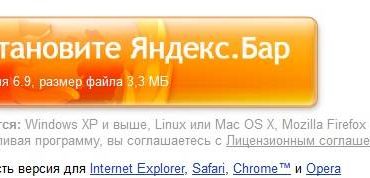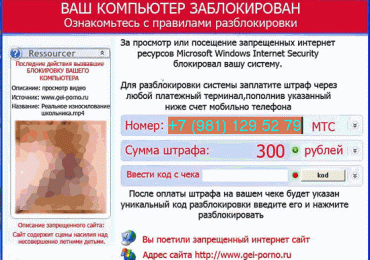Наверное, многие знаю, что при помощи текстового редактора Майкрософт Ворд можно создавать объявлений, обложки для книг, страницы для журналов или газет и даже открытки. Функционал данной программы огромен и грех ним не пользоваться. Сегодня же мы будем рассматривать одну интересную функцию – рамки.
Обрамлять документ чаще всего приходится для того, чтобы придать ему яркости и делать более красивым. Ведь намного приятнее смотрится лист с текстом оснащенный красивым орнаментом, чем обычная белая бумага.
Итак, теперь давайте рассмотрим инструкцию, которая поможет вам сделать красивую рамку в вашем документе.
Для начала вам необходимо перейти во вкладку «Разметка страницы».
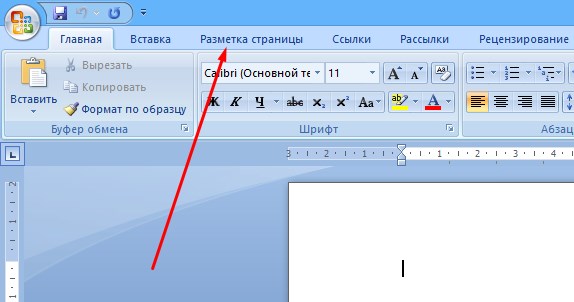
Далее жмем на ярлык «Границы страниц».

После чего откроется диалоговое окно с названием «Границы и заливка». В нем сразу же обращаем внимание на левую часть она, которое называется «Поле». Убедитесь, что в границы страницы обрамлены (смотрите скриншот ниже).
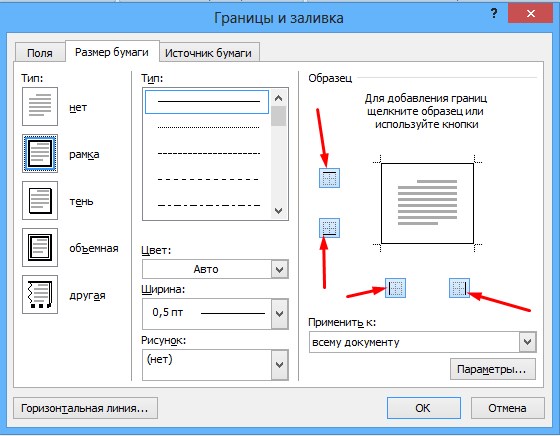
Теперь перейдем дальше. В этом же диалоговом окне вы можете выбрать:
- Тип будущей границы документа (рамки);
- Тип линий, которыми будут оконтурены листы;
- Цвет и ширину линий.
Функционал достаточно обширный, главное чтобы у вас хватило фантазии на создание красивой рамки.
Вот приведу вам небольшой пример рамки, которая получилась у меня:
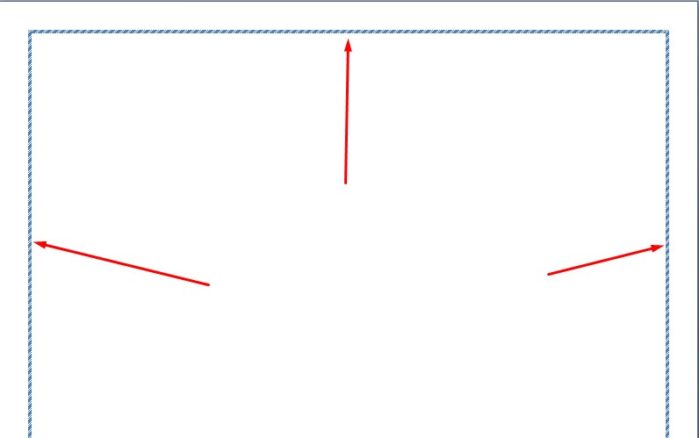
В этом же диалоговом окне есть еще некоторый функционал, который мы не рассмотрели выше.
Например, выпадающий список под названием «Применить к». Думаю, вы догадались, зачем он необходим и какую функцию выполняет. Установить применение рамки можно к:
- Всему документу;
- Этому разделу;
- Этому разделу (только 1-й странице);
- Этому разделу (кроме 1-й страницы).
Названия готовят сами за себя.
Хочу также заметить, что под выпадающим списком «Применить к» находится кнопка под названием «Параметры», после нажатия на которую откроется диалоговое окно «Параметры границы и заливки».
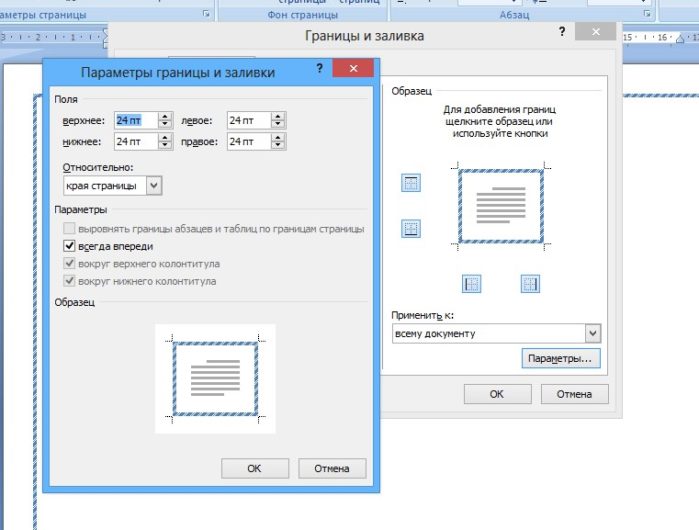
Здесь вы можете установить:
- Поля (верхнее, нижнее, правое и левое), но прежде из выпадающего списка в выберите «Отношение» — края страницы или текста.
Помочь разобрать вам поможет образец, который также расположен в данном диалоговом окне. То есть при помощи раздела «Поля» вы можете установить отступы текста от вами созданной рамки. Ничего сложно в этом нет, пару раз потренируетесь и можете найти необходимое для вас соотношение сторон.
Под конец хотел бы также порекомендовать пользователям, которые не могут сделать красивую рамку в Ворде – скачать уже готовые варианты в Интернете. Их достаточно много и большинство находятся в свободном доступе. Но я думаю, что все вышеизложенное является не настолько сложным, как может показаться на первый взгляд.
Лично я для создания красивой рамки всегда выбираю тип «Объемная», а цвет – более мягкий (который бы не выделялся на фоне белого листа бумаги). Таким образом, вы сможете добиться и красивого внешнего вида документа и не загубите его читабельность.
На этом, пожалуй, все, желаю вам успехов и удачи в ваших экспериментах.